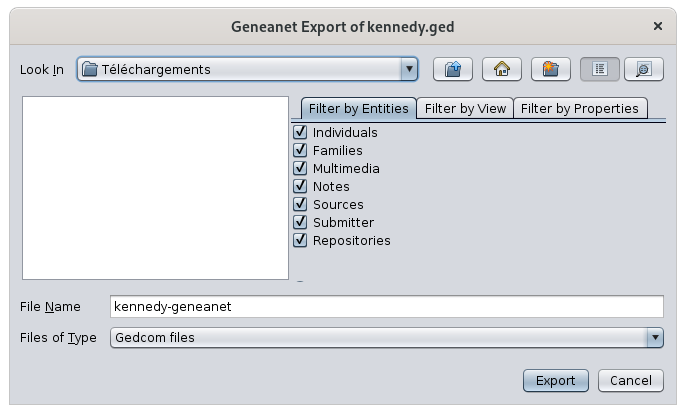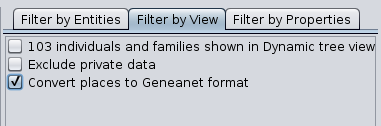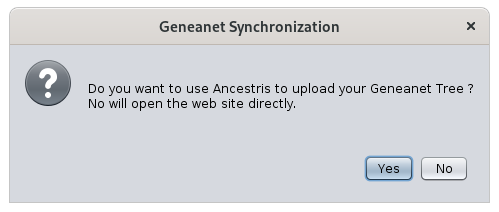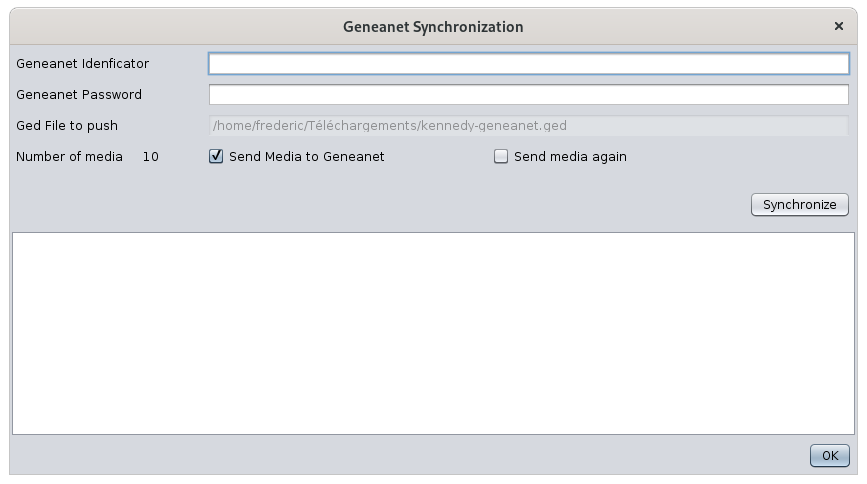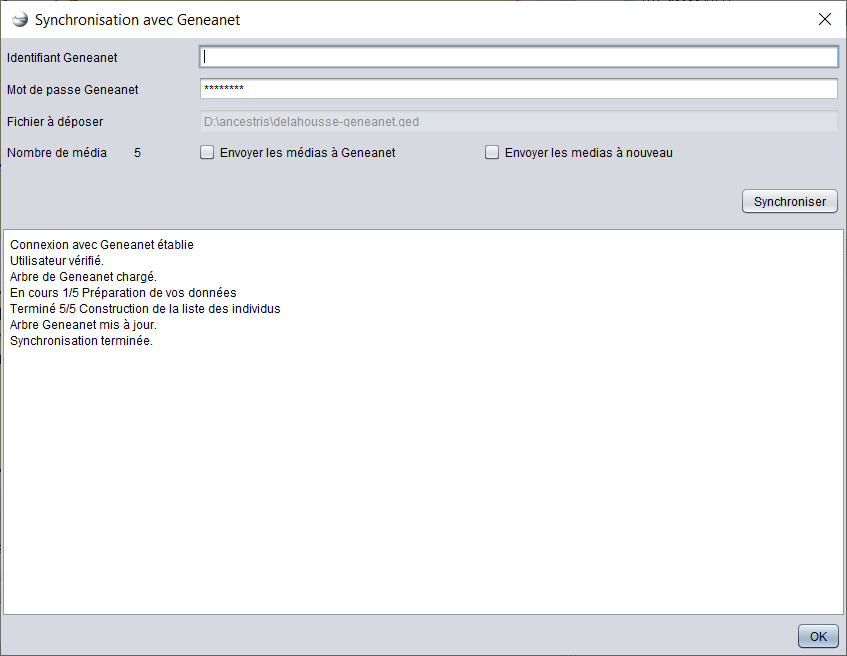Eksport do Geneanet
Eksport do Geneanet tworzy plik całkowicie zgodny z wymaganiami serwisu Geneanet https://www.geneanet.org
Ten eksport jednocześnie synchronizuje Twoje drzewo online na Geneanet z tą samą genealogią w Ancestris. Ta synchronizacja wysyła dane i dokumenty do Geneanet w jednym kroku.
Użytkowanie
Jest to proces dwustopniowy:
- Utworzenie pliku eksportu
- Przesłanie pliku wraz ze wszystkimi powiązanymi plikami multimedialnymi.
Utworzenie pliku eksportu
To to samo okno, co okno Zapisz jako.
W zakładce „Filtr według widoku” wybierz modyfikację nazw miejsc na format Geneanet, tj. użycie nawiasów kwadratowych dla nazw podmiast.
[Podmiasto] - Miasto, ...
zamiast
Podmiasto, Miasto, ...
Nie zaznaczaj tej opcji, jeśli używasz pierwszej jurysdykcji nazw miejsc, aby wskazać inne informacje niż podmiasta, na przykład nazwy historyczne. Geneanet prawidłowo rozumie nazwy historyczne jako pierwszą jurysdykcję, bez nawiasów kwadratowych.
Domyślnie asocjacje są modyfikowane, aby były prawidłowo rozpoznawane przez Geneanet. To zachowanie nie jest odpowiednie dla użytkowników Aries.
Jeśli korzystasz z Aries, zaznacz opcję „Zachowaj asocjacje bez zmian (użytkownik Aries)”.
Po dokonaniu wyboru naciśnij Eksportuj.
Po zakończeniu kroku eksportu powinno pojawić się następujące okno:
Klikając Tak, rozpoczynasz proces synchronizacji opisany w kolejnym akapicie.
Klikając Nie, Ancestris przeniesie Cię na stronę Geneanet, z której możesz zaimportować plik eksportu. Wystarczy tam go wybrać i przesłać z poziomu strony Geneanet.
Synchronizacja z Geneanet
Drzewo aktualnie znajdujące się na Geneanet zostanie całkowicie zastąpione zawartością aktualnie otwartego pliku w Ancestris.
Jeśli kliknąłeś Tak w oknie synchronizacji powyżej, pojawi się następujące okno:
Podaj swój identyfikator Geneanet i hasło do Geneanet.
Okno pokazuje plik GEDCOM, który zostanie wysłany do Geneanet oraz liczbę obiektów multimedialnych wykrytych w oryginalnym pliku GEDCOM.
Możesz wybrać:
- wysłanie wszystkich plików multimedialnych do Geneanet (zaznacz odpowiednie pole, jeśli chcesz)
- wymuszenie wysłania wszystkich plików multimedialnych, nawet jeśli mogły już być wysłane w poprzednim przesłaniu (zaznacz pole, jeśli chcesz wymusić przesłanie)
Następnie naciśnij przycisk Synchronizuj.
Kroki synchronizacji
Na każdym etapie, jeśli pojawi się problem uniemożliwiający kontynuację, zostanie wyświetlony komunikat o błędzie.
- Weryfikacja połączenia.
- Sprawdzenie obecności drzewa.
- Wysłanie pliku GEDCOM.
- Oczekiwanie na zakończenie aktualizacji pliku na koncie.
- Wysłanie mediów i powiązanie ich z kartami.
- Zakończenie procesu.
1. Weryfikacja połączenia
Połączenie z Geneanet jest nawiązywane przy użyciu podanego identyfikatora i hasła.
2. Sprawdzenie istnienia drzewa na Geneanet
Musisz wcześniej utworzyć drzewo na swoim koncie użytkownika Geneanet.
Jeśli na Twoim koncie Geneanet nie istnieje drzewo, proces zostanie przerwany na tym etapie.
3. Wysyłanie pliku GEDCOM
Plik GEDCOM jest przesyłany na Twoje konto Geneanet.
Maksymalny dopuszczalny rozmiar to 250 MB.
4. Aktualizacja drzewa na Geneanet
W zależności od rozmiaru pliku, Geneanet potrzebuje trochę czasu na aktualizację drzewa na Twoim koncie.
Co 5 sekund Ancestris będzie sprawdzać, czy aktualizacja została zakończona.
Aktualizacja na Geneanet składa się również z 5 etapów:
- Przygotowanie danych
- Generowanie drzewa online
- Przetwarzanie współczesnych osób
- Aktualizacja powiązań między osobami i dokumentami
- Tworzenie listy osób
Ten etap może zakończyć się trzema statusami:
- W toku
- Zakończono pomyślnie
- Zakończono z błędami
Pomyslne zakończenie sygnalizuje: Zakończono 5/5 Tworzenie listy osób
Ancestris przejdzie wtedy do ostatniego kroku.
5. Wysyłanie plików multimedialnych
Jeśli zostały zaznaczone odpowiednie pola wyboru, pliki multimedialne są wysyłane do Geneanet.
Nazwa każdego pliku jest wyświetlana obok przycisku Synchronizuj, po kolei.
Jeśli wystąpi problem z plikiem, w oknie informacji pojawi się linia wskazująca odrzucony plik.
Pliki multimedialne mogą być plikami lokalnymi lub zdalnymi. Ancestris pobierze pliki zdalne przed wysłaniem ich do Geneanet. Jeśli plik jest widoczny w Ancestris, może zostać wysłany do Geneanet.
Każdy plik jest traktowany niezależnie od pozostałych. Błąd jednego pliku nie zatrzymuje procesu.
Ancestris zapamięta wysłane pliki. Jeśli plik nie może zostać wysłany, Ancestris spróbuje ponownie przy następnej synchronizacji.
Wysłane pliki nie powinny powodować problemów z limitem miejsca na Geneanet.
Pliki są przypisywane do ograniczeń poufności osób, z którymi są powiązane.
Plik obrazu będzie nazwany na podstawie zawartości znacznika TITL powiązanego z multimediami w pliku Gedcom.
Możliwe jest kategoryzowanie obrazów przez dodanie znacznik _GENEANET_TYPE pod Twoimi znacznikami OBJE. Możliwe wartości to:
- portraits : Portret
- archive_familiale : Dokument rodzinny
- doc_notarial : Dokument notarialny
- doc_militaire : Dokument wojskowy
- photo_groupe : Zdjęcie grupowe
- etat_civil : Rejestracja stanu cywilnego
- recensement : Spis ludności
- blasons : Herb
- autres : Inne
Domyślnie multimedia przypisane bezpośrednio do jednostki (Indywidualnej) będą miały typ portraits.
Multimedia przypisane do innych jednostek (źródło, rodzina, notatka, ...) będą miały typ etat_civil.
6. Zakończenie synchronizacji
Po ukończeniu wszystkich etapów panel informacji powinien pokazać: Synchronizacja zakończona.